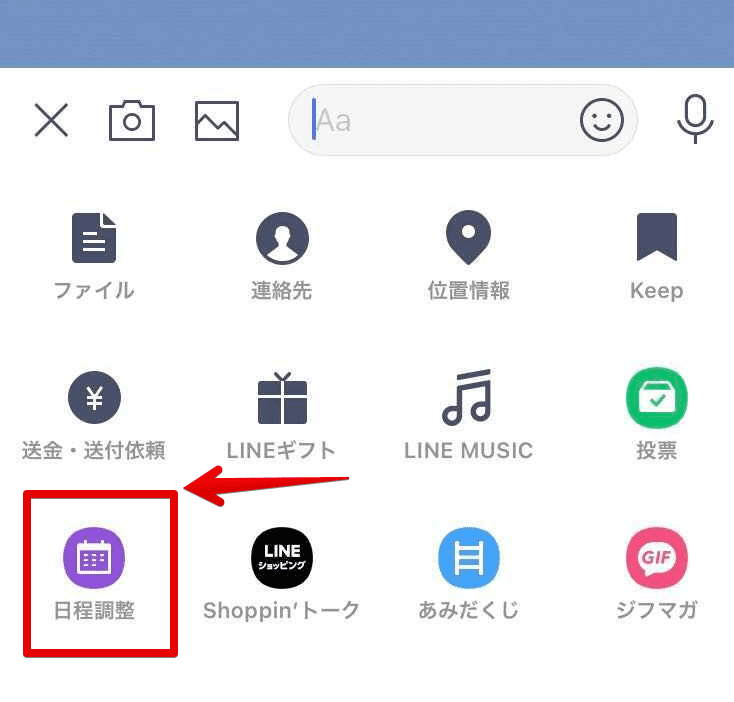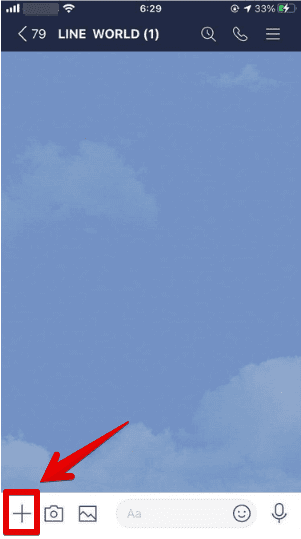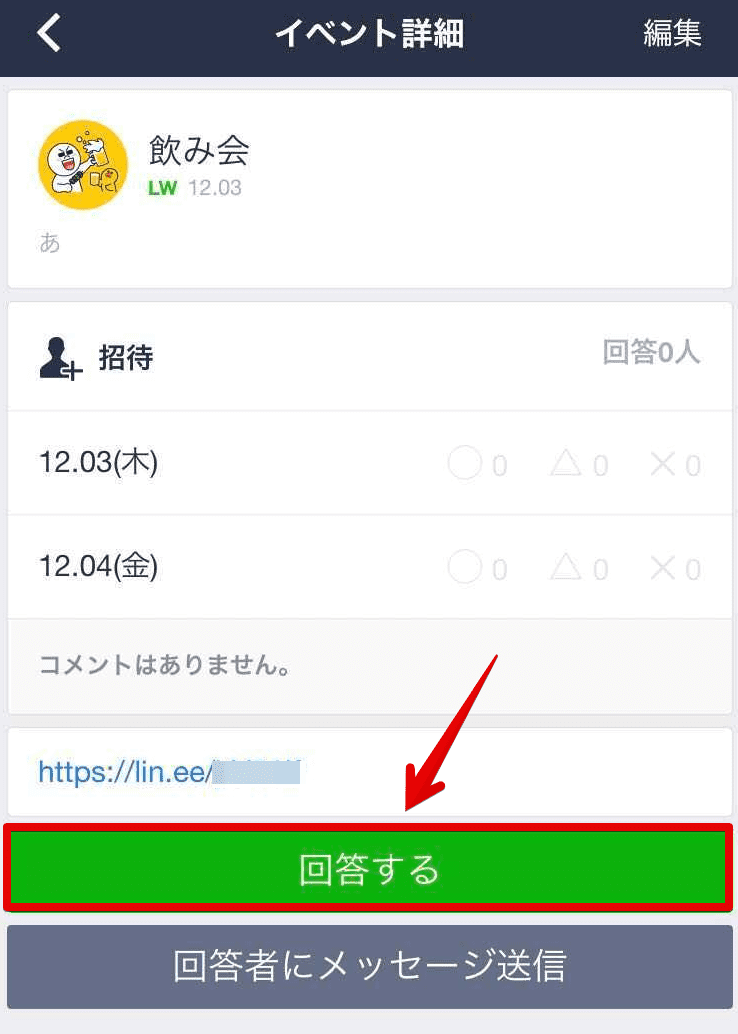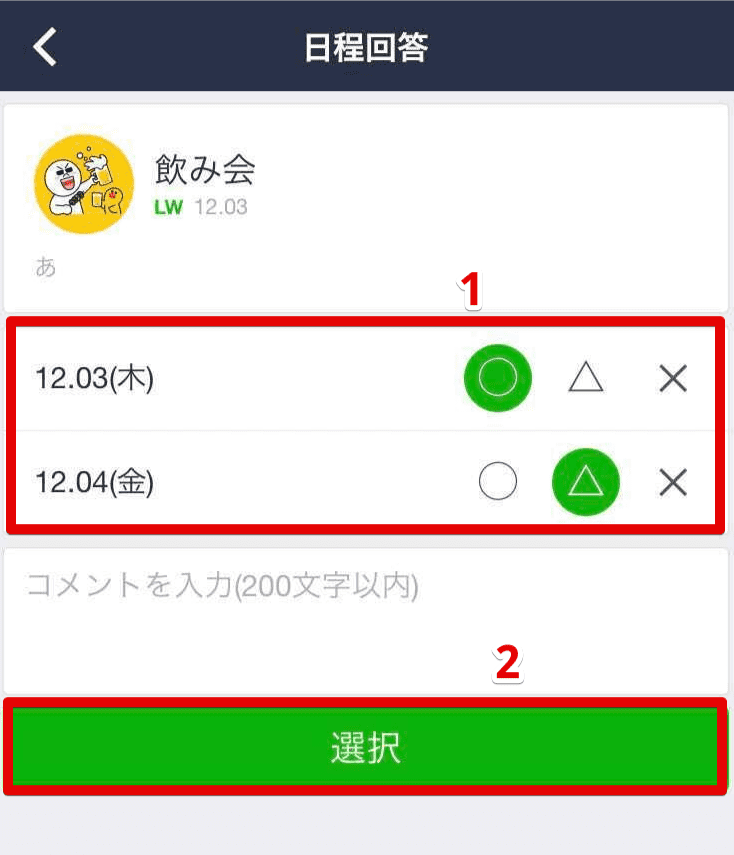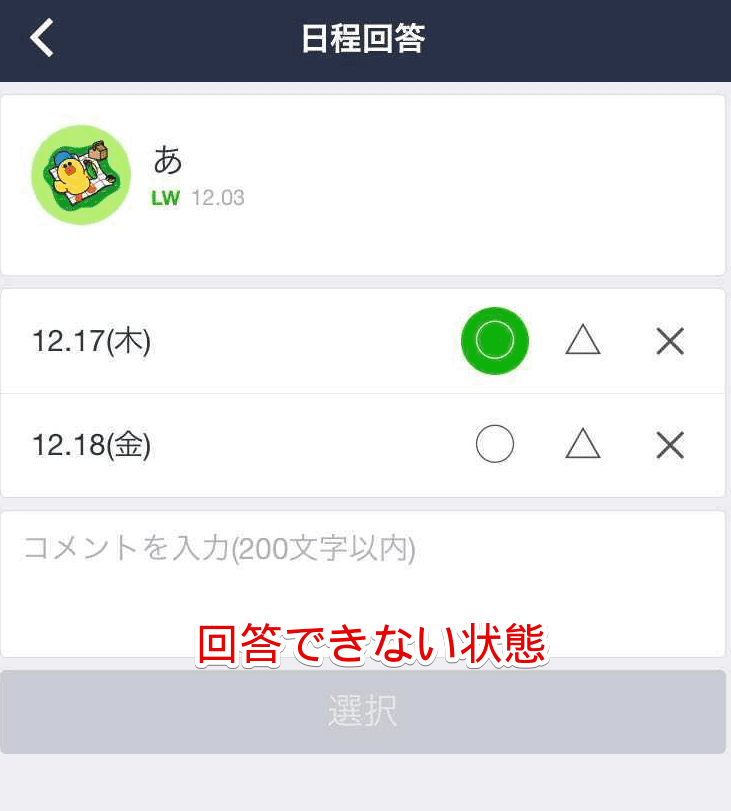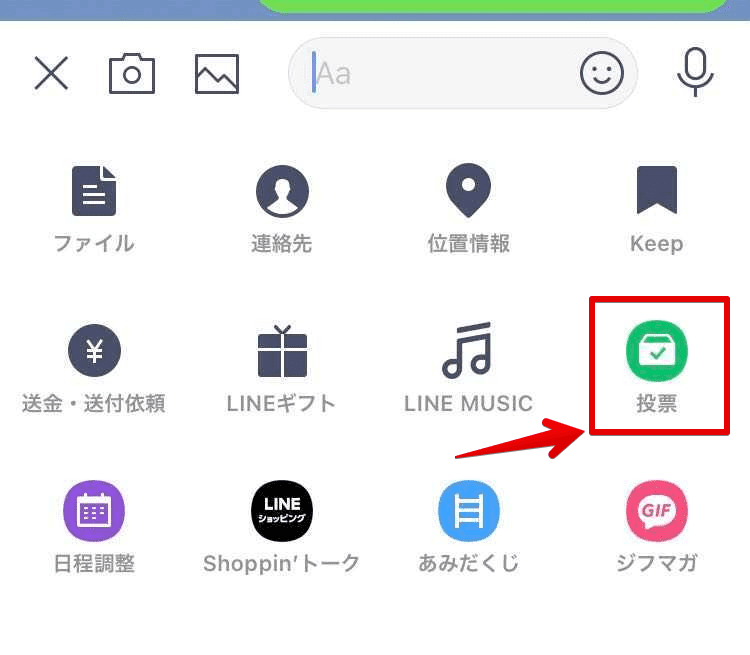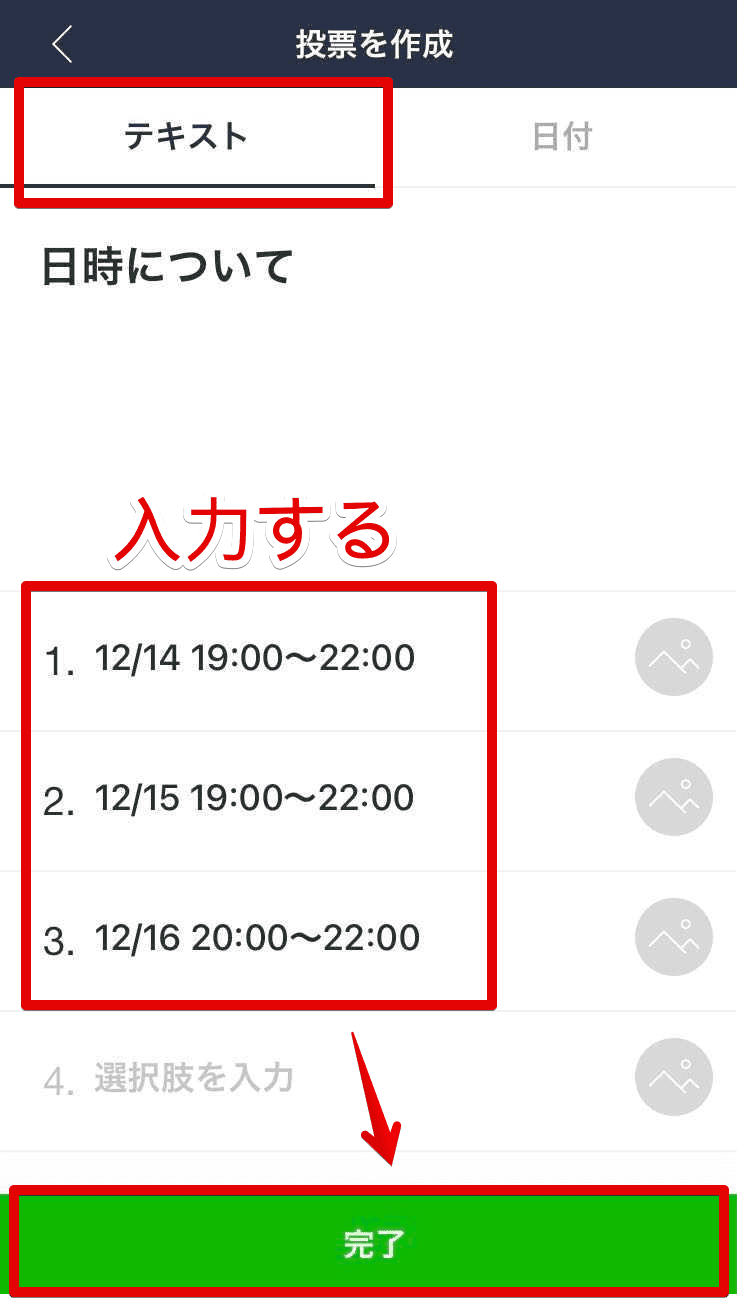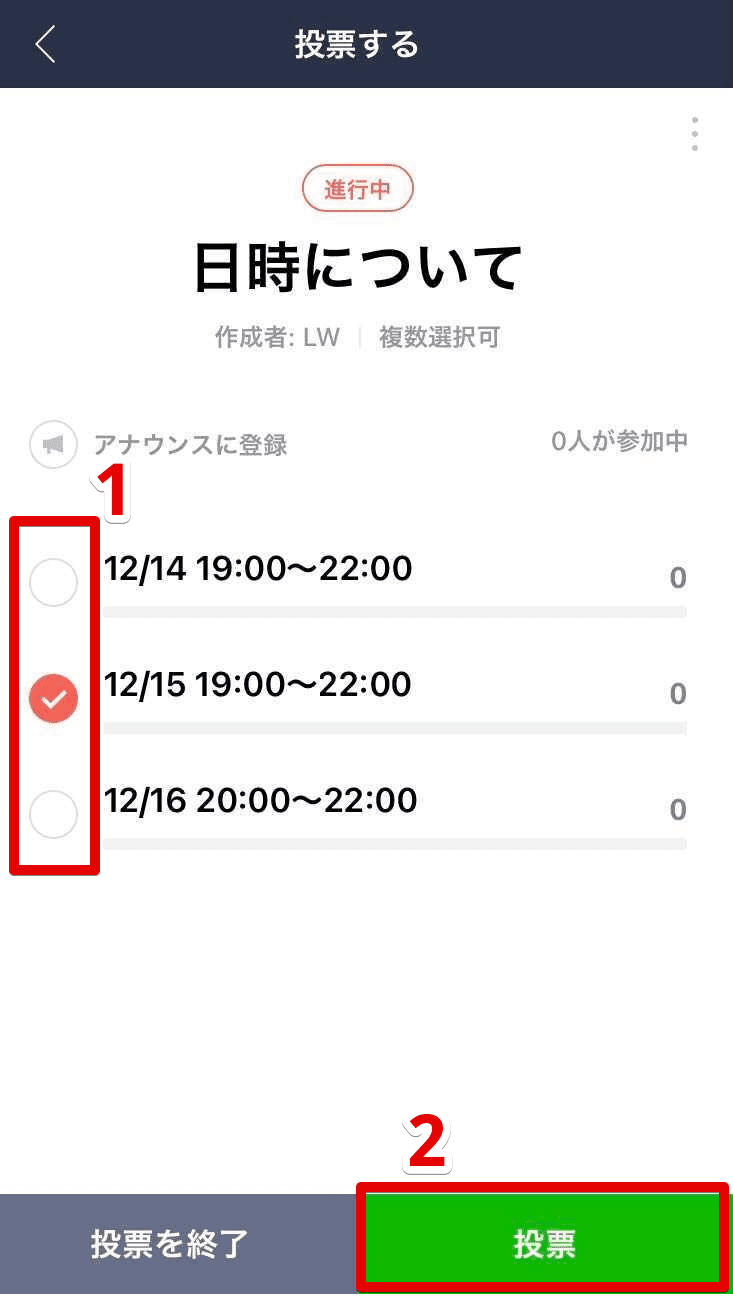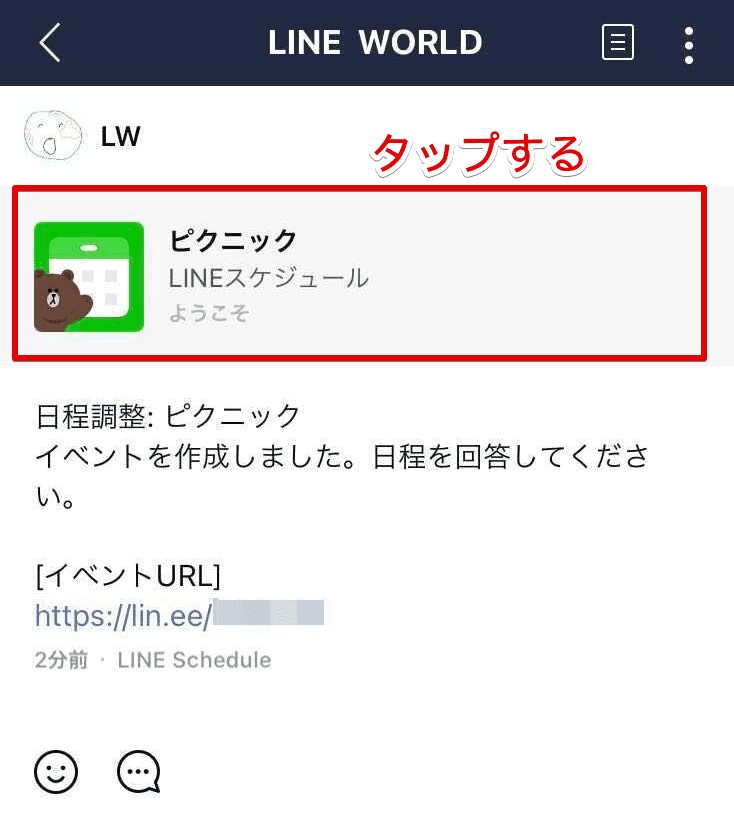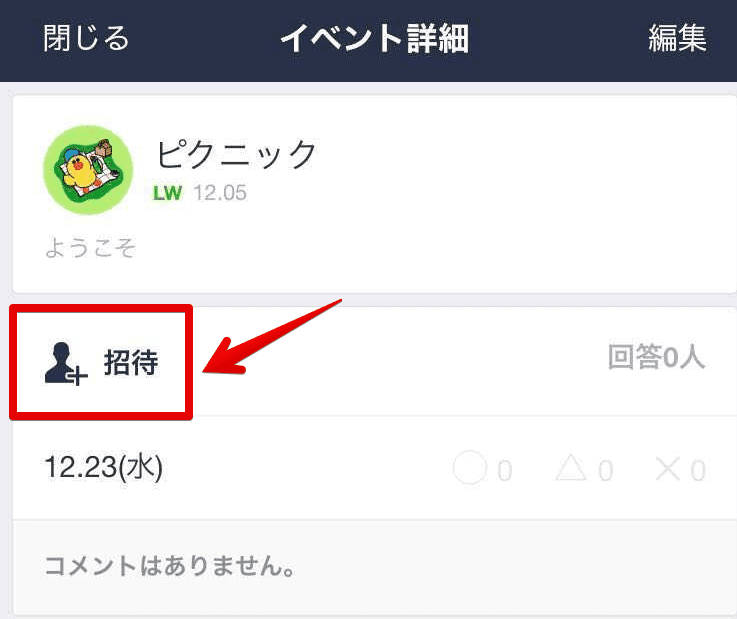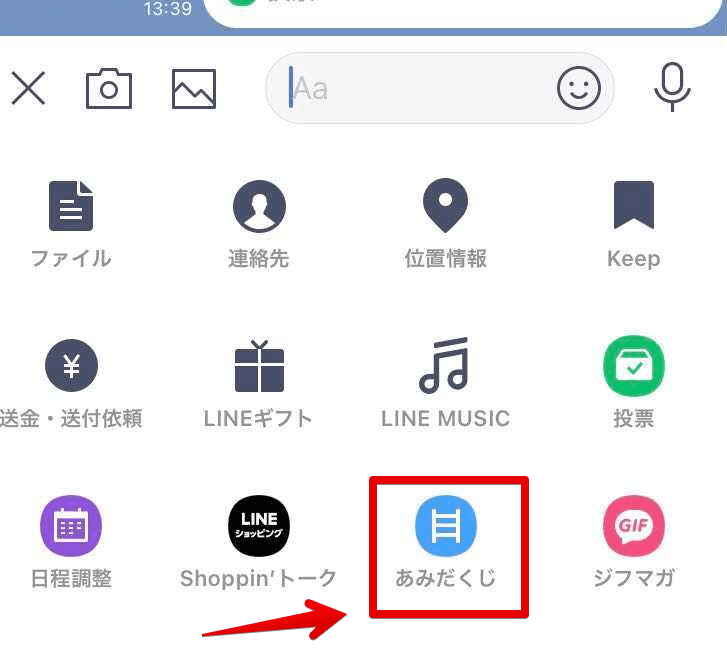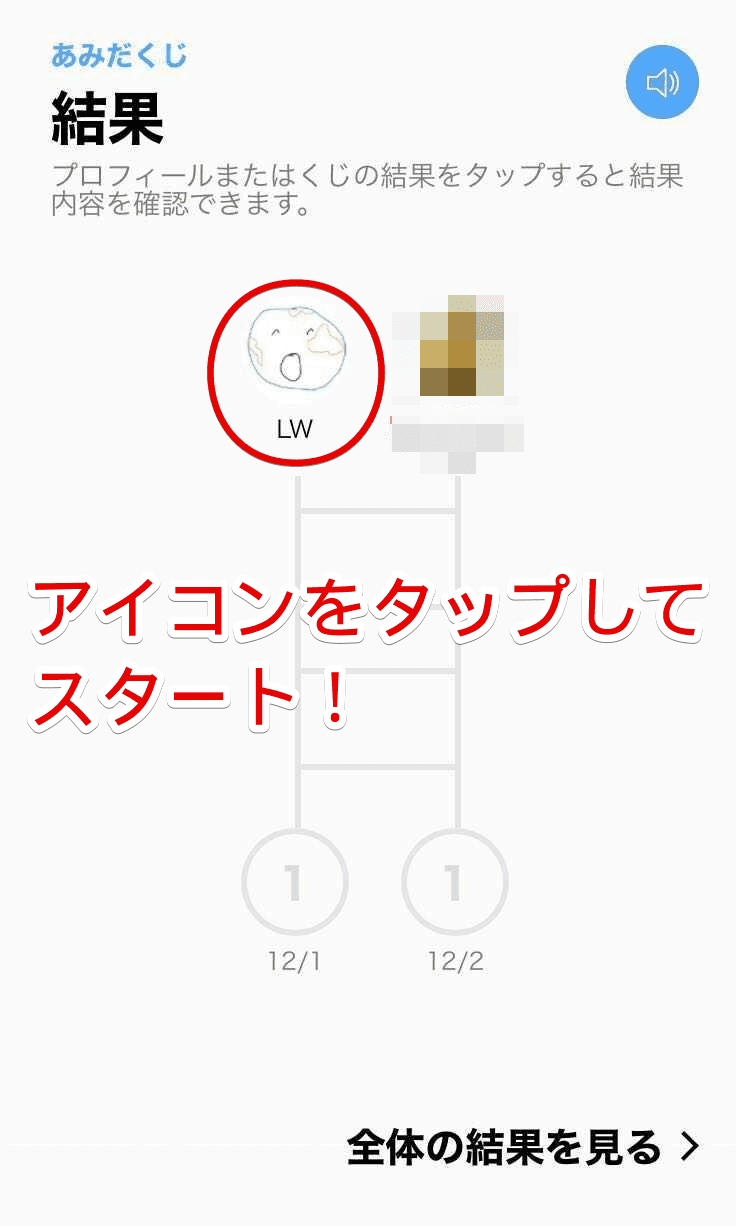LINE初心者
LINE初心者LINEスケジュールってどんな機能?
 Dr.オフィス
Dr.オフィスLINEスケジュールは、メンバーと手軽にイベントの日程調整ができる便利機能だよ!
使い方をマスターしよう!
今回はLINEスケジュール(日程調整)について解説します。
飲み会やイベント、ほかにも細かなスケジュールを立てるのにとても便利な機能です。
LINEスケジュールは1対1のトークだけでなく、グループトークで作成したり、後からメンバーを増やすのも簡単です。
LINEスケジュールでスマートに日程調整して、当日のイベントを楽しみましょう。
- トーク左下の「+」をタップする
- 「日程調整」を選択
- イベント名を入力して「日程選択」をタップ
- 日にちを選んで選択をタップ
- メンバー招待をタップ
- 『送信』で完了。
回答方法などについてもくわしく解説します。
※操作はiOS/android共通です。
※PC版では使えません。
また、個人的なスケジュールを記録するのに便利な「keepメモ」もオススメです。
LINEのスケジュール(日程調整)とは
LINEスケジュールとは「日程調整」のことです。
飲み会やイベントなどの幹事さんにとても人気があります。
1人から参加できるので、友だちや恋人など少人数のメンバー同士で、簡単に都合の良い日を集計できます。
参加者(作成者含む)は日にちに〇×△を付けるだけで、スケジュールに回答できます。
スケジュールの候補日が全部ボツになったとしても、新たに日程を立てるのも簡単です。
後からグループ以外のメンバーを招待することも出来ます。
LINEスケジュールは他の機能と組み合わせることで、さらに便利に使えます。
今回はそんなLINEスケジュールについて、基本から応用までの使い方を詳しく解説します。
LINEスケジュールの作り方や編集、削除について
グループトーク、1対1トークで作成できます。
まずはトーク左下の「+」をタップします。
つぎに「日程調整」をタップすれば、LINEスケジュールの作成が開始されます。
作り方や編集、削除の詳細はこちら「≫LINEスケジュールの作り方!編集や削除までを分かりやすく解説!」で解説しています。
LINEスケジュールに回答する
スケジュールの詳細を開くと日程に対して回答できます。
作成者含む参加者は、〇×△で都合を知らせることが出来ます。
※回答内容はメンバー全員が確認できます。
回答方法の詳細や修正、確認についてはこちら「≫LINEスケジュールの回答の仕方!できない人も必見!」で解説しています。
回答できないときの対処法
スケジュールに回答できない場合は、エラーを含め原因があります。
回答できない人もこちら「≫LINEスケジュールの回答の仕方!できない人も必見!」を読んでください。
時間も含めて日程調整したい場合
LINEスケジュールでは日にちの指定しかできません。
時間も含めて日程調整するなら「LINE投票(アンケート)」を使いましょう。
LINE投票の開き方はスケジュールと同じで、トーク左下の「+」をタップします。
「投票」を選択しましょう。
投票では時間を指定して日程を調整できます。
※「テキスト」を選択して直接日時を入力しましょう。
詳しい使い方についてはこちら「≫LINE投票(アンケート)の完全ガイド! やり方や機能をマスターしよう!」を読んでください。
スケジュールを後から共有するには?
LINEスケジュールでは、作成した後でも簡単にメンバーを増やせます。
スケジュールをタップして開きます。
「招待」をタップすると、グループや友だちのリストから選んで共有できます。
共有するさいのポイントや注意点なども含めて、「≫lineスケジュールを共有する方法!メンバーを追加して盛り上がろう!」で解説しています。
スケジュールが決まらない!という人へ最後の手段を紹介
「スケジュールを確定したいのになかなか決まらない!」というのは、幹事を務めていれば誰でも経験しますよね。
そんなときは代表を1人決めて「あみだくじ機能」に任せてみるのも、楽しくて良いかもしれません。
候補の日程を複数入力し、代表1人のアイコンをタップしてあみだくじをスタートしましょう!
 Dr.オフィス
Dr.オフィス結果が見えてしまわないように、手で隠したりしよう!
あみだくじの詳しい使い方はこちら「≫LINEで「あみだくじ」をしよう!やり方や作り方をくわしく解説!」を読んでみてください。